- 公開日:
- 更新日:
Googleの検索バーが消えた場合
こちらの記事では、Googleの検索バーが消えた場合の対処法をお伝えします。
Googleの検索バーは非常に便利ですので、いざ使おうとしたときに消えていると非常に不便だと思います。
デバイスごとの対処法をご紹介しますので、お使いのデバイスに合わせてぜひご覧ください。
Googleの検索バーが消えた場合
Googleの検索バーが消えた場合の対処法をご紹介していきます。
PC(パソコン)
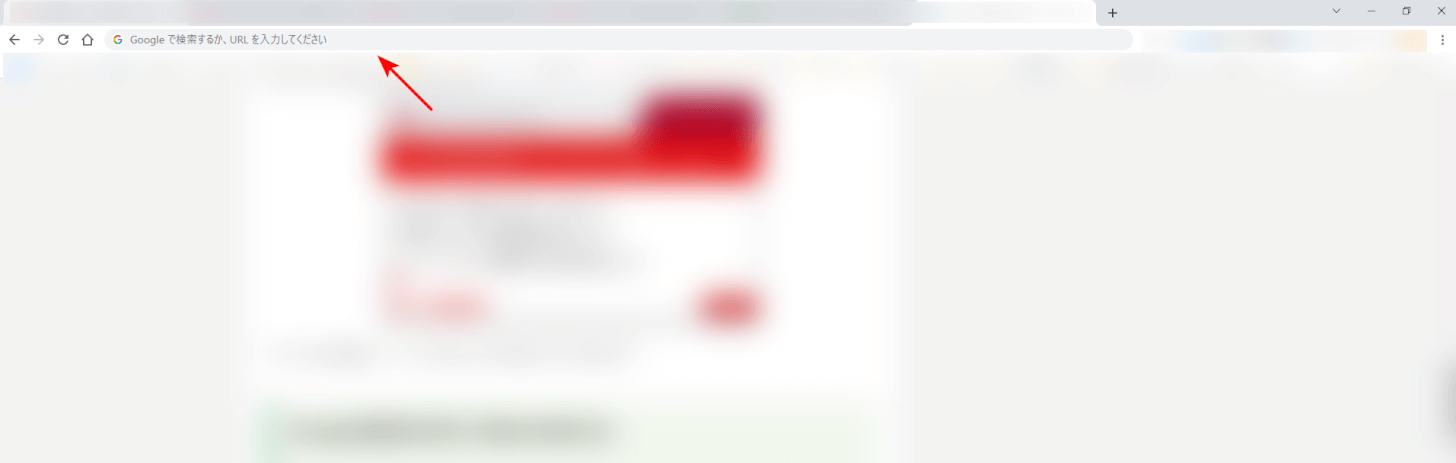
パソコンでは、デスクトップ用の検索バーはもともと存在しません。
そうした中で、パソコンで利用できる検索バーというと、ブラウザのURLを入力する枠のことを指す場合が多いです。
こちらの検索バーについて、物理的に検索バー自体の表示が消えるということはほとんどありません。
そのため、消えたという現象は、「検索ワードを入れて、検索してもGoogle検索が表示されず、他の検索エンジンの検索結果が表示される」という現象を指すことが多いようです。
このような状態のときに、Google検索の結果が表示されるようにするには、ブラウザの設定をデフォルトに戻しましょう。
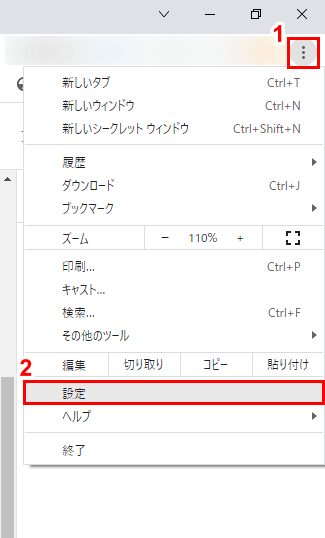
①Google Chromeの画面右上に表示される「メニュー」アイコンをクリックし、②「設定」を選択します。
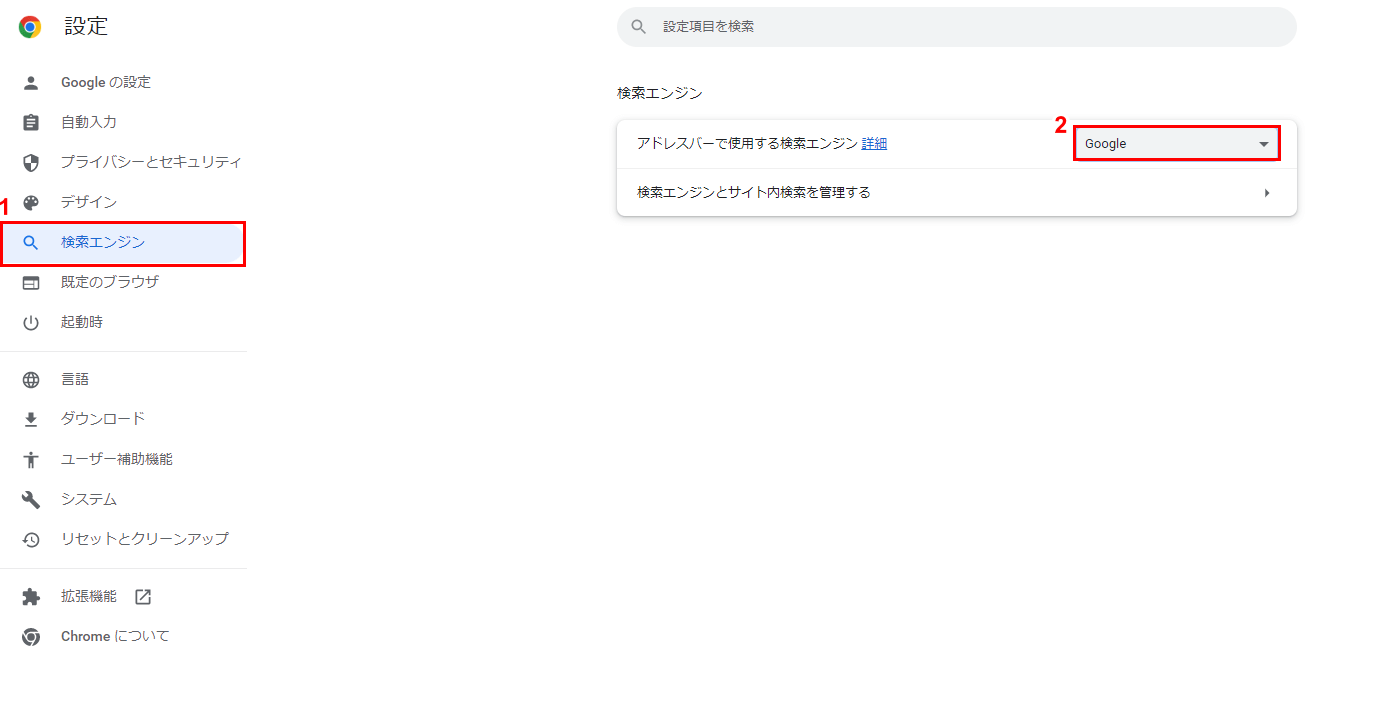
①「検索エンジン」を選択し、②「アドレスバーで使用する検索エンジン」のプルダウンで「Google」を選択します。
以上で設定は完了です。再度検索バーで検索を行ってみて、Google検索の結果が表示されるか確認してみてください。
スマホ(Android)
Androidデバイスで、Googleの検索バーといえば、ホーム画面のウィジェットを指すことが多いです。
こちらが消えてしまって困っているという場合は、以下の内容を上から順に対処してみてください。
なお、これらの方法でも表示が元に戻らない場合は、再度、検索バーのウィジェットを設置しましょう。
再設置の方法を忘れてしまったという方は、以下の記事にて詳しく紹介しています。
Androidデバイスを再起動する
表示されているはずの検索バーが表示されない場合、まず行っていただきたい対処です。
再起動をして、一旦デバイスをリフレッシュすることによって、多くの不具合が改善します。
「Google」アプリを有効化する
ウィジェットを設置するには、元となるアプリが必要です。Google検索バーのウィジェットは、「Google」アプリのウィジェットですので、こちらのアプリが何かの拍子に無効化されてしまうと、ウィジェットの表示に影響が出ます。
無効化されているかどうか、有効化するにはどうすればよいかは、以下の記事にて紹介しています。
「Google」アプリをアップデートする
検索バーは「Google」アプリのウィジェットとして設定できるため、こちらのアプリが古いバージョンのままであることが、Google検索バーが表示されていないことの原因になっている可能性があります。
以下の記事にてアプリのアップデート方法をご紹介しています。
AndroidでGoogleの検索履歴がひとつだけ削除できない場合
「Google」アプリのキャッシュをクリアする
「Google」アプリのキャッシュが、表示されていないことの原因になっている可能性があります。
キャッシュとは、アプリで表示した内容などを一時的に保存しておく機能のことで、便利な反面、不具合の原因となることもあります。
キャッシュのクリア方法は、以下の記事にて紹介しています。
AndroidでSDカードの写真がGoogle フォトで表示されない
AndroidデバイスのOSをアップデートする
Google検索バーが表示されない理由が、デバイスのバージョンが古いことに起因するということもあるかもしれません。そのようなケースでは、AndroidのOSをアップデートしてましょう。
アップデートの方法が分からないという方は、以下の記事の「AndroidのOSをアップデートする」という見出しの内容にて、手順を詳しく記載しています。